Excel图表怎么加次坐标轴、数据、标题
有极多朋友不知晓此款EXCEL的软件有关教程,既然如此神奇下载软件教程分栏小编给各位网友奉上Excel图表怎么加次坐标轴、数据、标题内容,希望能够帮助到大家,一起来了解一下吧!
Excel制作图表数据项多时,特别是数据单位不同,数值差距大时,比较起来很不好分辨,不能直观的反应数据,把差距大的添加次坐标轴是一个很好的办法。
工具/原料
excel10版、工作表
方法/步骤
打开excel工作表,输入要用的数值
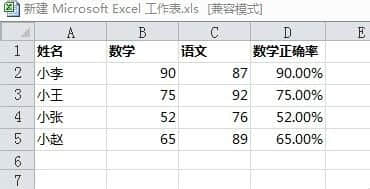
选中全部数据——插入——图表——柱形图——二维柱形图,然后选择第二个
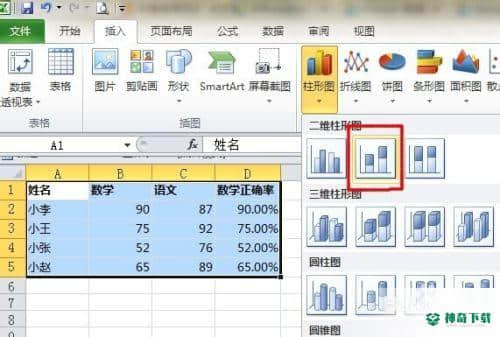
由于数学正确率数值很小,基本不显示,放到任一个柱形图最上面,可以选中
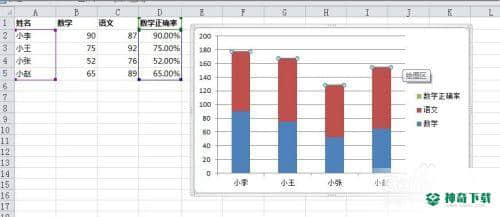
右击——设置数据系列格式
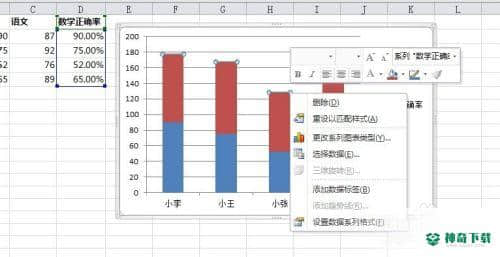
系列选项——次坐标轴
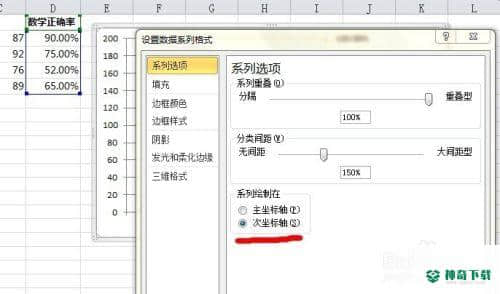
出现次坐标轴后选中数学正确率——右击——更改系列图表类型——折线图——确定

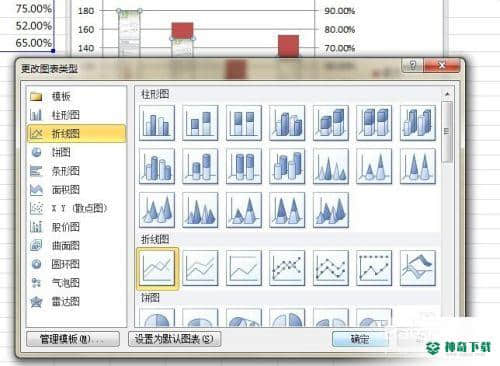
然后就可以看到数学正确率变成折线图了,但数据还不是太明朗,可以选中红色(语文)或蓝色(数学)柱形图——右击——更改系列图表类型——柱形图——第一个——确定
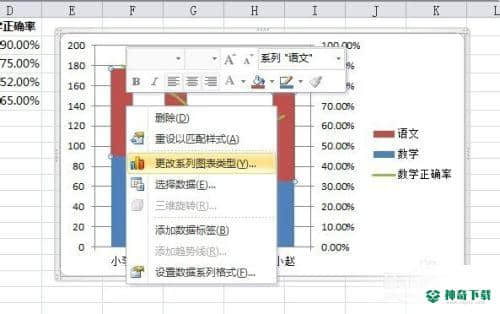
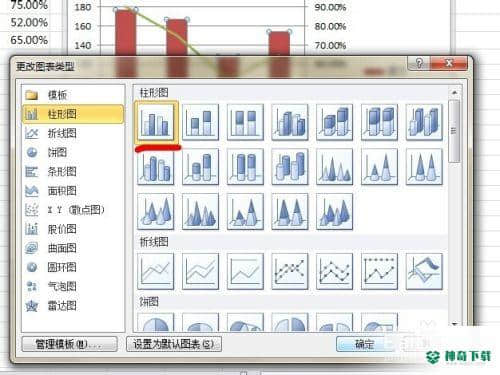
现在图表基本成型,想在哪一项添加数据,选中那一项——右击——添加数据标签
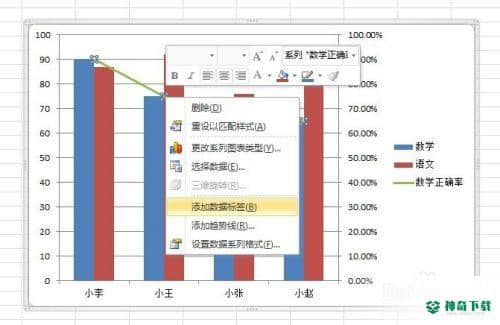
选中具体数据——右击——设置数据标签格式,想让数值在那个位置直接选择就好了,比如选靠上,可以看到数值位置变了。
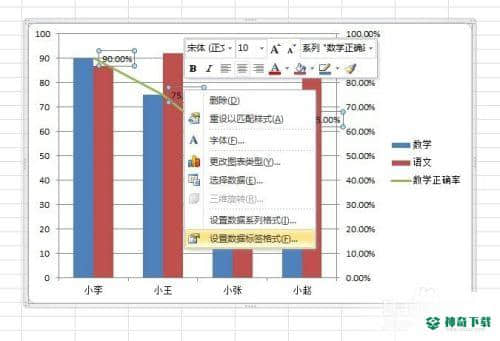
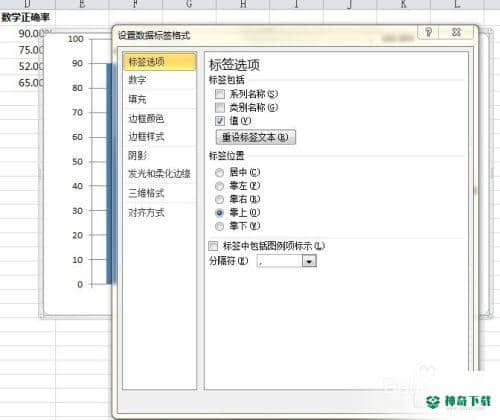

最后一步插入标题,点击图表任何地方,菜单栏——布局——图表标题——选择自己想放的地方:居中或上方,修改标题名称成绩表

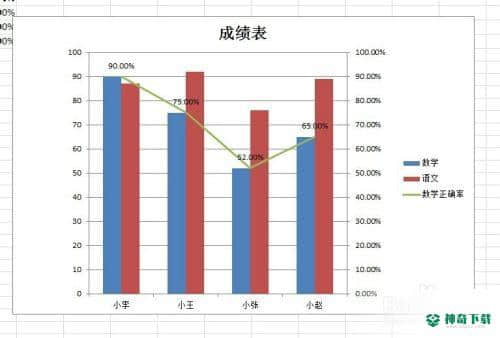
好了,一个完整的表格就形成了
以上的内容就是关于《Excel图表怎么加次坐标轴、数据、标题》软件全部内容了,希望能够帮到正在需要EXCEL软件教程朋友!更多丰富EXCEL软件内容教程,可以收藏我们神奇下载!
相关文章
Excel2010创建迷你图(excel2010迷你图创建在哪里)
excel打印如何使用自定義的紙張(EXCEL如何自定义公式)
近期热门










